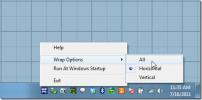Kako prenesti Steam Games v imenik po meri
PC igre so velike, resno velike. Če igrate veliko iger, jih bodite varnostno kopirani, ko končate naslov, ali imate na svojem namizju resno shrambo. Ko namestite Steam, izberete pogon in mapo, v katero želite prenesti svoje igre. To je vaša Steam 'Library'. Knjižnice ni treba namestiti na isti pogon ali isto mapo kot Steam. To vam omogoča, da prihranite precej prostora na vašem pogonu OS. Ko naložite igre, gredo v mapo knjižnice, ki ste jo nastavili. Če želite igre Steam naložiti v imenik po meri, lahko to storite brez ponovne namestitve.
Prenesite Steam Games v lastni imenik
Odprite odjemalca Steam na namizju. Pojdite na Steam> Settings.

V oknu z nastavitvami pojdite na zavihek Prenos. V razdelku »Knjižnice vsebine« kliknite gumb »Mape knjižnice Steam«.

Odpre se novo okno s seznamom vseh map, v katere Steam trenutno shranjuje igre. Na dnu tega okna kliknite gumb »Dodaj mapo knjižnice« in izberite novo mapo. Dodajte ga v mape Steam Library. To okno si lahko ogledate pozneje in preverite, koliko iger ste namestili v določeno mapo.

Ko naslednjič naložite igro na Steam, lahko izberete drugo mapo, v katero jo želite naložiti.
Ko zaženete igro, ne boste imeli nobenih obročkov, skozi katere bi lahko skočili. Steam lahko igre shrani v različne mape, vendar jih še vedno prikazuje na enem mestu, tj. Na zavihku Library. Poanta je v tem, da ne glede na to, kam ste naložili igro Steam, jo lahko zaženete na zavihku Knjižnica ali na ikoni za hiter zagon na namizju, če ste jo dodali.
Premikanje parnih iger
Ta metoda se ukvarja izključno s prenosom in nameščanjem novih iger. Če nalagate novo igro in pogon, v katerem Steam knjižnica shrani igre, da so privzeto polne, lahko uporabite zgornji način za shranjevanje iger drugje. Zgoraj opisane metode ne morete uporabljati za premikanje iger.
Pri večini iger morate v spletu preveriti, kako lahko varnostno kopirate napredek. Svetujemo vam, da to počnete za igre, ki jih trenutno igrate, razen če sama igra ponuja odlične varnostne možnosti. Kljub temu pa premikanje iger Steam ni nemogoče. Če Windows 10 igro zazna kot aplikacijo, jo lahko premaknete iz aplikacije Nastavitve. Pojdite v skupino nastavitev aplikacij. Izberite igro in preverite, ali je pod njo gumb »Premakni«. Če obstaja, lahko premaknite igro na drug pogon.

Če igre ni mogoče premakniti, priporočamo uporabo FreeMove. To je aplikacija, ki lahko premika igre, ne da bi jih zlomila.
Iskanje
Zadnje Objave
Trajno brisanje datotek / map v operacijskem sistemu Windows 7
Za brisanje datotek večina ljudi uporablja privzeto funkcijo Delete...
Kazalec miške ovijemo okoli zaslona v sistemu Windows z Edgeless 2
Včeraj smo zajeli lepo majhno orodje za Mac, imenovano Ovijte okoli...
TicClick: 9 položajev za hitro prilagajanje aktivnega sistema Windows na namizju
Prej smo zajeli dva učinkovita orodja za prilagajanje oken, in sice...